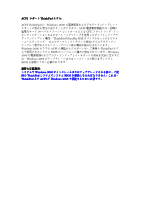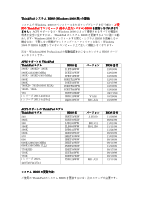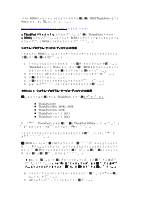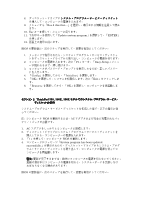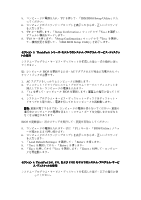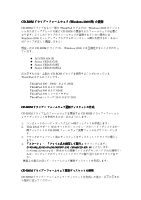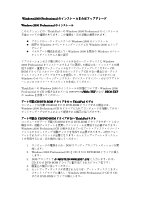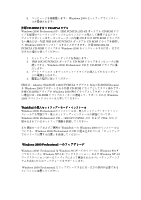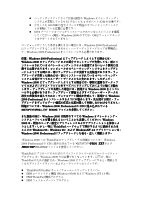Lenovo ThinkPad 380ED Japanese - Windows 2000 Professional Set Up Guide - Page 15
Update system program, ENTER, IBM BIOS Setp Utility, Setup Confirmation, IBM BIOS Seup Utility
 |
View all Lenovo ThinkPad 380ED manuals
Add to My Manuals
Save this manual to your list of manuals |
Page 15 highlights
1 2. AC 3 4 Read this first ͍ɻ 5. ʮEsc 6 Update system program ENTERʯΛ BIOS 7 F1 IBM BIOS Setp Utility 8 9. ʮF9 Setup Confirmationʯը໘ͰʮYes 10. ʮF10 Setup Confirmation Yes IBM BIOS Seup Utility
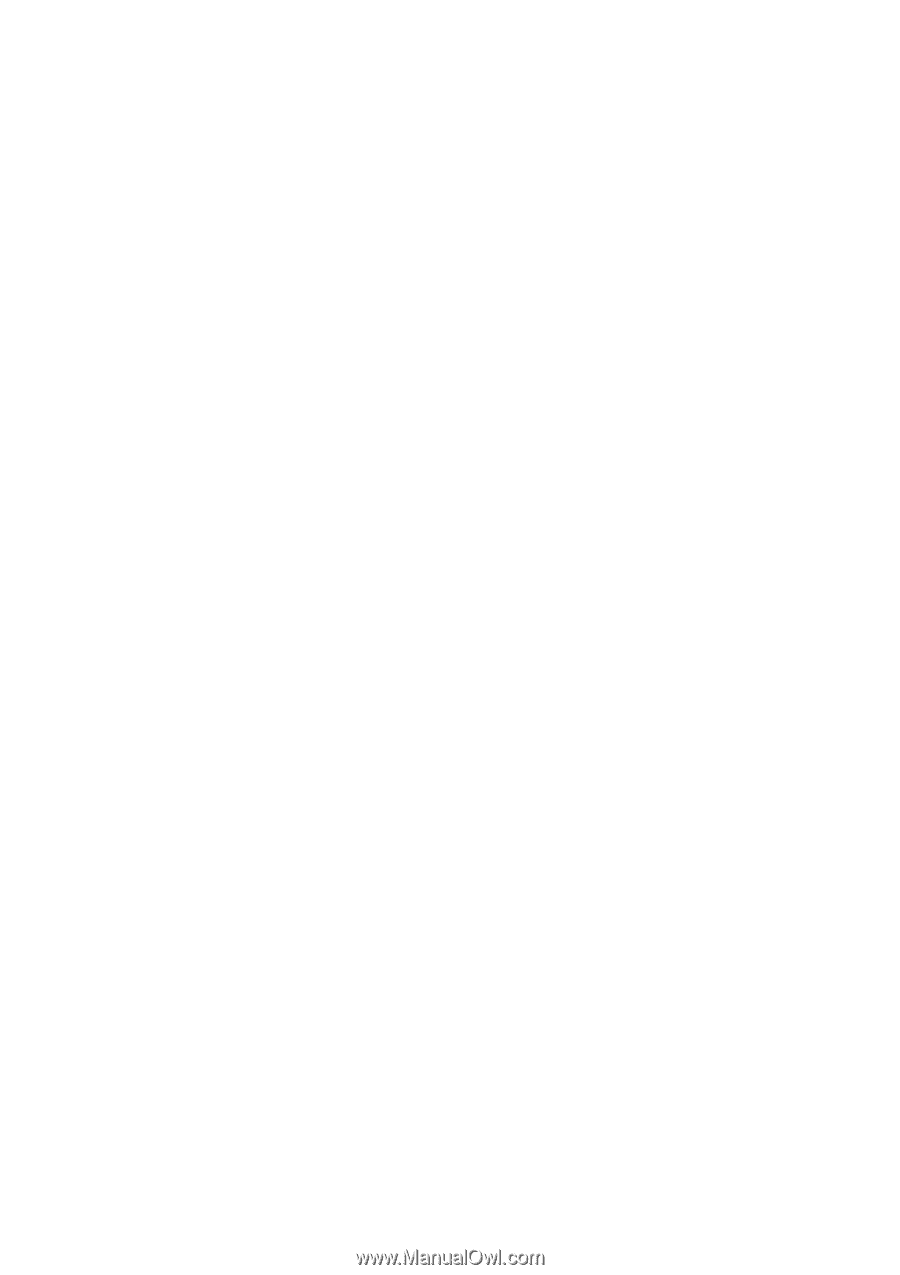
1.
システム・プログラム・サービス・ディスケットに付いている指示をķŀする
ようにお勧めします。
2.
AC
アダプタをしっかりとコンピュータにĺ続します。
3.
システム・
プログラム
プログラム
プログラム
プログラム・サービス
・サービス
・サービス
・サービス・ディスケット
・ディスケット
・ディスケット
・ディスケット
をディスケット・ドライブに
挿入して、コンピュータの電源を入れます。
4.
メニューから「
Read this first...
」を選択し、表示される情報を確認して
くださ
い。
5.
「
Esc
」を押して、メニューに戻ります。
6.
下矢ķキーを使用して「
Update system program
」を選択して、「
ENTER
」を
押します。画面上の指示に従ってください。
Ļļ
Ļļ
Ļļ
Ļļ
:
更新が完了するまでは、Ľ対にコンピュータの電源をĸらないでください。
更新がまだ進行中である時にコンピュータの電源をĸると、システム・ľードを
Ŀ換しなければならなくなる場合があります。
BIOS
の更新後に、次のステップを実行して、変更を有効にしてください。
7.
コンピュータに電源を入れ、「
F1
」を押して、「
IBM BIOS Setp Utility
」に
入ります。
8.
コンピュータがパスワード・プロンプトを表示したならば、正しいパスワード
を入力します。
9.
「
F9
」キーを押します。「
Setup Confirmation
」画面で「
Yes
」を選択し、デ
フォルト構成をロードします。
10.
「
F10
」キーを押します。「
Setup Confirmation
」ウィンドウで「
Yes
」を選択
して、構成変更を保管して、「
IBM BIOS Seup Utility
」を終了します。